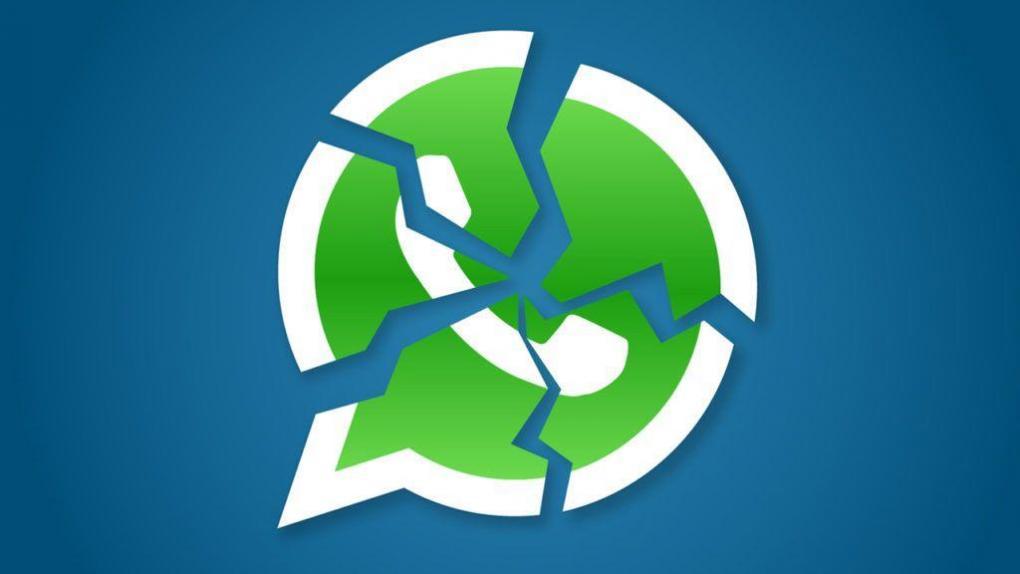
¿Quieres enviarle mensajes a alguien y que después de cierto tiempo esos mismos mensajes se autodestruyan? Pues este es el post indicado para enseñarte cómo. ¡ENTRA!
INICIAMOS:
Snapchat ha puesto de moda los mensajes que se autodestruyen, y en este tutorial te vamos a explicar un truco para poder enviar mensajes con caducidad a través de WhatsApp. Para ello necesitarás una aplicación especial, se llama Kaboom y está disponible gratis en iOS y Android.
Índice del artículo
1: Descarga Kaboom
WhatsApp no cuenta con la función de enviar mensajes que se autodestruyen, así que para poder hacerlo necesitamos una descargar una aplicación. Su nombre es Kaboom y permite generar mensajes o imágenes que tienen una caducidad -es decir, que desaparecen pasado el tiempo que selecciones.

Kaboom estaba disponible en la App Store, pero ya no lo podrás encontrar. Pero para Android, en la tienda APKMonk sí lo podrás encontrar, y no tiene algún costo.
2: Iniciar Kaboom
Una vez se haya completado la descarga, cuando abras Kaboom por primera vez aparecerá la pantalla de bienvenida en la que se explica brevemente el funcionamiento de la aplicación. Lo único que hay que hacer en este punto es escoger un nombre que es el que se mostrará en los mensajes. Si usas iPhone, también es posible añadir el teclado de Kaboom para tener un acceso más rápido.

Añadir el teclado es completamente opcional. Recomendamos instalarlo solamente si piensas usar Kaboom muy a menudo.
3: Escribe un mensaje o haz una foto
La interfaz de Kaboom, la app que te permite mandar mensajes de WhatsApp que desaparecen, nos recuerda mucho a la de Snapchat, con la imagen de la cámara ocupando toda la pantalla y con varios iconos sobre ella.

Kaboom permite hacer una foto en el momento o seleccionar una de la biblioteca, pero cuidado porque primero tendrás que dar permiso para que la app pueda acceder a tus fotos. Si pulsamos en el icono de la derecha se puede enviar un mensaje de texto, que es la función que vamos a demostrar en este tutorial.
4: Selecciona el tiempo para la autodestrucción
El siguiente paso es teclear el mensaje y decidir cuánto tiempo será visible tu mensaje de WhatsApp. Ten en cuenta que si es un mensaje largo, hará falta suficiente tiempo para que el receptor pueda leerlo hasta el final. Para configurar el tiempo basta con pulsar en el icono del reloj que aparece en la esquina inferior derecha de la pantalla.

Kaboom permite elegir entre tiempo o visualizaciones. Por ejemplo puedes elegir que el receptor sólo pueda ver el mensaje dos veces y después desaparezca. En el caso del tiempo se pueden seleccionar segundos, minutos horas y hasta días completos
5: Envía tu mensaje a un contacto de WhatsApp
Una vez ya hayas configurado la caducidad de tu mensaje, ya estás listo para enviarlo. Pulsa en el botón Send y aparecerán varias opciones para compartir el enlace. Selecciona WhatsApp y aparecerá la lista de tus contactos para que escojas el que quieras.

Una vez en WhatsApp, verás que tu mensaje se ha transformado en una URL. Como decíamos, WhatsApp no permite enviar este tipo de mensajes que se autodestruyen, por lo que es necesario recurrir a enlaces externos.
6: Así se ven los mensajes enviados con Kaboom
Cuando pulses en la URL que ha generado Kaboom, se abre una página en la que aparecerá tu nombre y el mensaje en cuestión. En la parte superior está el contador que indica el tiempo restante hasta que el mensaje desaparezca. Una vez transcurrido ese tiempo, el enlace muestra una página que nos advierte de que el mensaje ha expirado.

A la espera de que WhatsApp se decida a incluir esta función, esta es sin lugar a dudas la mejor forma de mandar mensajes de WhatsApp que se destruyen solos.
Puedes ver nuestros posts más recientes en nuestra página inicio del blog. Danos like en nuestra página de Facebook para que no te pierdas ninguna novedad. ¡BUEN DÍA Y SALUDOS POR PARTE DE NUESTRO EQUIPO!